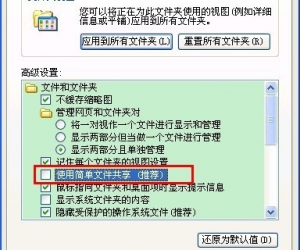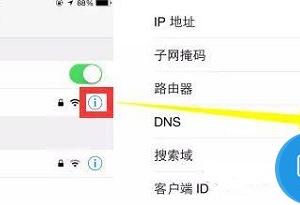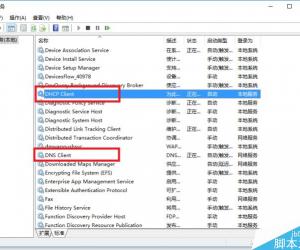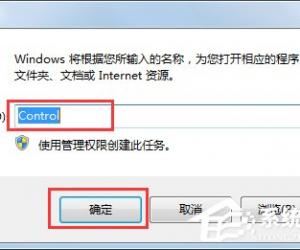笔记本蓝牙怎么打开 笔记本蓝牙打开教程
发布时间:2016-05-10 15:18:47作者:知识屋
笔记本蓝牙怎么打开 笔记本蓝牙打开教程。最近小编入手了一台BOSE无线蓝牙音箱,音质相当棒,用来看电影什么的就跟电影院差不多。于是经常使用手机来播放音乐和看电影,但手机屏幕确实小了点,就想用笔记本来看,可是不知道笔记本的蓝牙在哪里开启,小编研究了半天,终于知道了方法,以下便和网友来分享开启笔记本蓝牙的图文教程。
首先需要说明的是,并不是所有的笔记本电脑都带有蓝牙功能,某些价格较低,主打性价比的笔记本可能为了降低成本,没有内置蓝牙模块,此类笔记本自然就不带有蓝牙功能。那么怎么知道笔记本是否支持蓝牙功能呢?
其实方法很简单,最简单的方法是查看下笔记本产品说明书,或者在网上搜索一下笔记本的具体品牌型号,然后查阅下参数即可,另外还有一种更简单的方法,那额就是进入电脑设备管理器查看是否有蓝牙设备,如下图所示的是小编正在使用的联想笔记本,从设备管理器中,可以看到有蓝牙模块,并且驱动安装正常。

确认笔记本带有蓝牙功能后,笔记本蓝牙在哪?又该如何打开呢?方法也很简单,如果是Win8/win8.1以上系统的用户,可以直接借助系统的搜索功能,快速找到蓝牙设置入口,具体方法如下:
1、在传统桌面上,使用Win + S 组合快捷键调出位置搜索框,然后输入“蓝牙”即可快速找到设置入口,我们点击“蓝牙设置”即可进入设置界面,如下图所示:
2、点击进入蓝牙设置后,就可以看到蓝牙开关设置界面了,我们可以选择开启或者关闭蓝牙功能,如果需要用到笔记本蓝牙,将其开启即可,如果无需用,选择关闭即可,如下图所示。
如果你的电脑安装的是Win7或者XP系统,又如何找到笔记本蓝牙以及打开呢?方法也很简单,以下方法是通用的,也适合Win8、Win8.1,具体如下。
进入电脑“控制面板”-->“查看设备和打印机”然后找到您当前的设备(也就是您的计算机名),右击选择“ bluetooth设置“,在设置中,我们同样可以对蓝牙进行设置
进入设置后,我们可以勾选上其他设备可以找到这台电脑的蓝牙设备,另外还可以勾选在”通知区域显示蓝牙图标“这样设置一下后,后期就可以在电脑桌面右下角的任务栏中找到“蓝牙”设置图标了,方便后期快速找到设置。

知识阅读
软件推荐
更多 >-
1
 一寸照片的尺寸是多少像素?一寸照片规格排版教程
一寸照片的尺寸是多少像素?一寸照片规格排版教程2016-05-30
-
2
新浪秒拍视频怎么下载?秒拍视频下载的方法教程
-
3
监控怎么安装?网络监控摄像头安装图文教程
-
4
电脑待机时间怎么设置 电脑没多久就进入待机状态
-
5
农行网银K宝密码忘了怎么办?农行网银K宝密码忘了的解决方法
-
6
手机淘宝怎么修改评价 手机淘宝修改评价方法
-
7
支付宝钱包、微信和手机QQ红包怎么用?为手机充话费、淘宝购物、买电影票
-
8
不认识的字怎么查,教你怎样查不认识的字
-
9
如何用QQ音乐下载歌到内存卡里面
-
10
2015年度哪款浏览器好用? 2015年上半年浏览器评测排行榜!